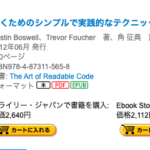こんにちは。YOSHITAKA(@YOSHITA19704216)です。


単純にFacebookのバグなので調整しましょう
自分で速攻で解決できます。
テキストのみの投稿で見られないのを防ぎましょう(^^)
- WordPressの記事をFacebookに投稿した時の画面がでないときの対処方法がわかります。
Contents
Facebookシェア前に確認・修正する方法
Facebookデバッカーを使ってOGPの設定をする
まずは・・・・・
Open Graphオブジェクトデバッガーにアクセスします。
画像を表示させたい記事のURLを入れる。
↓ ↓ ↓ ↓
「新しいスクレイピング情報を取得」をクリック。
※画像が出てこない場合は
画像が出るまで「もう一度スクレイピング」をクリックします。
画像が表示されたら
Facebookでシェアした際も表示できるようになります。
シェア後に修正する方法
シェアした後に画像が表示されていなかった・・・
って時がありますよね。
投稿したリンク画面の
「時間表示」をクリックすると
投稿表示画面が単体表示になります。
画面右上の▽下矢印をクリック
↓ ↓ ↓
メニュー画面を出します。
↓ ↓ ↓
「シェアした添付ファイルを更新」をクリック。
↓ ↓ ↓
サムネイル画像が出てきます。
↓ ↓ ↓
画面下の「保存する」をクリック。
これでリンク投稿を削除することなく
サムネイル画像を表示させることができます。
画像の大きさが小さいと表示されない
/
記事URLをシェアしているのに、
記事に使用しているものではなく
ブログトップに使用している画像になってしまう
\
画像のサイズに問題がある可能性があります。
200×200以下の画像だと画像が小さすぎて
Facebookが画像と認識しない場合があります。
あと考えるなら・・・・・
保存形式でアプリでうまくリンクが動作しないことがあります。
画像の保存形式は
- jpg
- png
で保存したものをアップしましょう。
まとめ
Facebookの投稿において
テキストだけだと目に留まらないので
画像はすごく重要です。
タッチするかしないかが決まるわけですから・・・。
30秒でできますので
サムネイル画像入りの投稿にしてみてくださいね(^^)